Tous les sujets
- Conseils pour Outils d'IA
-
- Conseils pour Améliorateur Vidéo IA
- Conseils pour Améliorateur Image IA
- Conseils pour Créateur de Miniatures IA
- Conseils pour Générateur de sous-titres IA
- Conseils pour Traducteur de Sous-titres IA
- Conseils pour Détection de Scène
- Conseils pour Générateur de Scripts IA
- Conseils pour Vidéo IA
- Conseils pour Image IA
- Conseils pour Text to Speech
- Utilisateurs de caméra
- Photographes
- Cinéphiles
- Passionnés de voyage
- Utilisateurs éducatifs
- Plus de solutions
OGG en WAV : comment convertir facilement OGG en WAV
par Pierre Dubois • 2025-07-08 14:33:15 • Solutions éprouvées
Lors du stockage et de l'organisation de votre bibliothèque audio, vous rencontrerez plusieurs formats tels que OGG, WAV, etc. OGG étant un format compressé et avec perte qui n'offre pas de fichiers de haute qualité, vous devrez convertir OGG en WAV, qui est un format sans perte lorsque la qualité est une priorité. Des outils de conversion sont nécessaires pour accomplir la tâche, et dans les parties suivantes du sujet, nous avons discuté en détail de ces formats et de la façon de convertir OGG en WAV.
- Partie 1. Quel format audio est le meilleur : OGG ou WAV
- Partie 2. Comment convertir OGG en WAV sur Windows/Mac sans tracas
- Partie 3. 5 façons gratuites de convertir OGG en WAV en ligne
Partie 1. Quel format audio est le meilleur : OGG ou WAV
OGG : Ogg Vorbis, plus connu sous le nom d'OGG, est un format audio compressé capable de stocker des informations sur les métadonnées audio telles que les données de piste et les artistes. Il s'agit d'un format de conteneur gratuit et ouvert qui offre une qualité audio décente tout en gardant une petite taille de fichier.
WAV : Créé par Microsoft et IBM, c'est l'un des formats audio les plus utilisés. WAV est un format de conteneur non compressé utilisé pour stocker les informations audio, le débit binaire, le taux d'échantillonnage et les numéros de piste. Les formats sans perte offrent des fichiers de haute qualité mais, en même temps, prennent beaucoup d'espace de stockage.
OGG et WAV sont des formats audio populaires, et la principale différence réside dans la façon dont ils sont compressés. OGG étant un format compressé et avec perte, nécessite moins d'espace de stockage mais offre une qualité de base. D'autre part, WAV, étant un format sans perte et non compressé, offre une haute qualité mais est beaucoup plus volumineux. Donc, si vous recherchez la qualité et que vous n'avez pas de problèmes d'espace de stockage, alors WAV est le meilleur format à considérer.
Partie 2. Comment convertir OGG en WAV sur Windows/Mac sans tracas
Pour convertir vos fichiers audio d'un format à l'autre, il est important de choisir les meilleurs outils pour que la tâche soit simple et sans perte de qualité. L'un de ces logiciels professionnels est Wondershare UniConverter (à l'origine Wondershare Video Converter Ultimate) qui fonctionne comme un excellent outil de conversion audio pour prendre en charge un large éventail d'autres fonctions. Convertissez OGG en WAV et d'autres formats populaires en utilisant le programme en qualité sans perte, et avec le traitement par lots et la vitesse de conversion ultra-rapide, la tâche entière devient encore plus rapide. L'éditeur intégré vous permet en outre de modifier et de personnaliser les fichiers avant la conversion.
 Wondershare UniConverter - Meilleur convertisseur vidéo Windows/Mac (Catalina inclus)
Wondershare UniConverter - Meilleur convertisseur vidéo Windows/Mac (Catalina inclus)

- Il prend en charge la conversion dans plus de 1000 formats vidéo et audio.
- Plusieurs fichiers à la fois peuvent être convertis.
- Vitesse de conversion 90 fois plus rapide.
- Téléchargez des vidéos de plus de 10 000 sites pour une lecture hors ligne.
- Créez et éditez des DVD à l'aide de la boîte à outils DVD du logiciel.
- Système d'exploitation supportés : 10/8/7/2003/Vista/XP, Mac OS 10.15 (Catalina), 10.14, 10.13, 10.12, 10.11, 10.10, 10.9, 10.8, 10.7, 10.6
Étapes pour convertir OGG en WAV en utilisant Wondershare UniConverter :
Étape 1 Lancez Wondershare UniConverter et ajoutez des fichiers OGG.
Ouvrez le logiciel sur votre PC et choisissez l'option Convertisseur présente dans le panneau de gauche. Cliquez sur le signe + ou  l'icône pour importer les fichiers OGG locaux. Vous pouvez également faire glisser et déposer les fichiers sur l'interface.
l'icône pour importer les fichiers OGG locaux. Vous pouvez également faire glisser et déposer les fichiers sur l'interface.
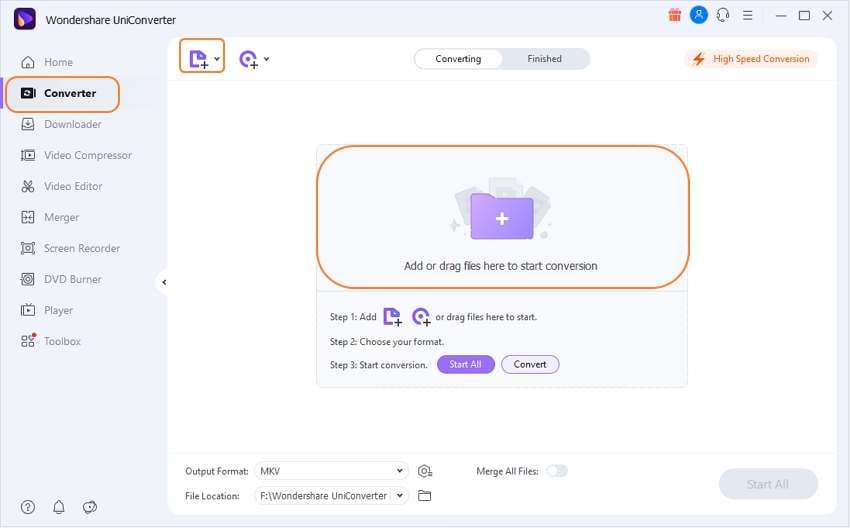
Étape 2 Choisissez WAV comme format cible.
Vous pouvez maintenant voir les fichiers ajoutés sur l'interface. Ouvrez le menu déroulant de l'onglet Format de sortie dans le coin inférieur gauche, et la liste des formats pris en charge apparaîtra. Choisissez WAV dans la liste audio.
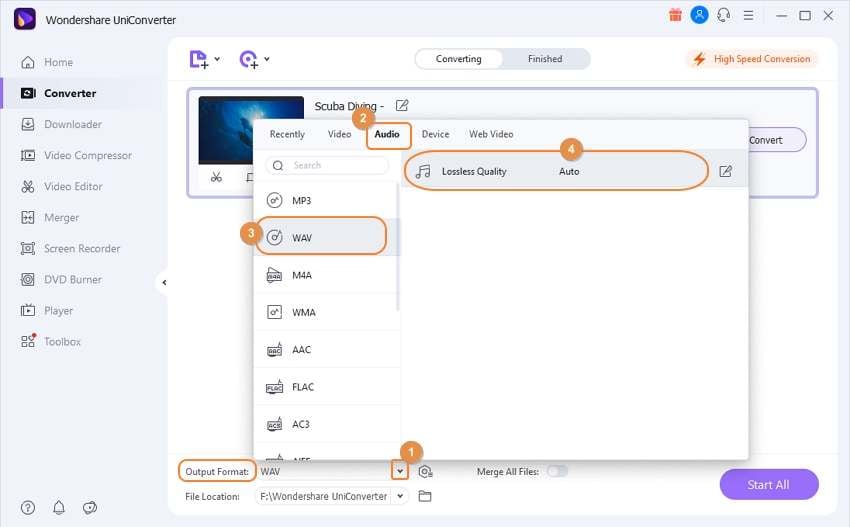
Étape 3 Convertissez OGG en WAV.
L'emplacement système pour enregistrer le fichier converti peut être sélectionné dans l'onglet Emplacement du fichier en bas de l'interface. Pour la conversion par lots, cliquez sur le bouton Tout démarrer. Une fois le processus terminé, le fichier WAV converti peut être vérifié à partir de l'onglet Terminé.
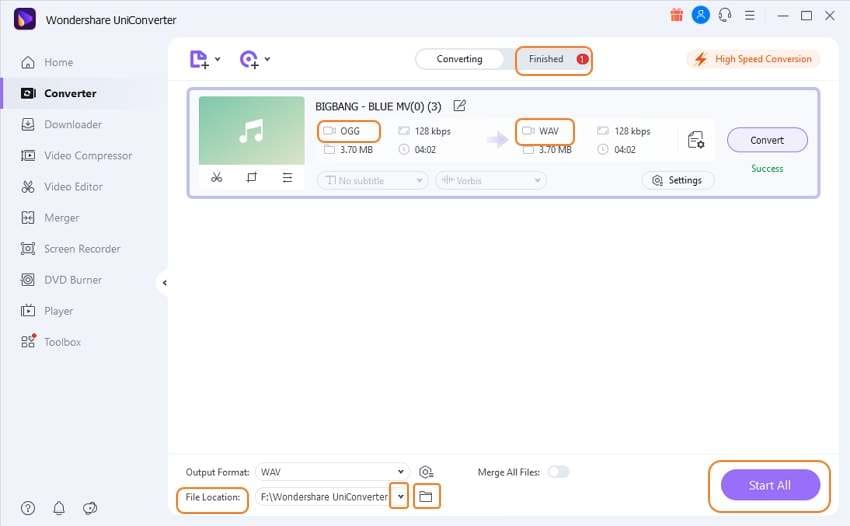
Partie 3. 5 façons gratuites de convertir OGG en WAV en ligne
Pour convertir rapidement quelques fichiers avec des exigences de base, les outils en ligne fonctionnent comme des programmes décents. Fonctionnant à partir du navigateur, ces programmes ne nécessitent aucune installation de logiciel et sont libres d'utilisation. Si vous aussi, vous souhaitez essayer l'un de ces outils en ligne, nous avons sélectionné le populaire convertisseur en ligne OGG en WAV comme ci-dessous.
1. Convertio
À l'aide de cet outil en ligne, convertissez le fichier OGG sur le système, l'URL, Google Drive et Dropbox en WAV et un éventail d'autres formats populaires. Plusieurs fichiers de moins de 100 Mo peuvent être traités à la fois, et il existe également une option pour modifier les paramètres de base tels que le codec, le canal, l'audio, la fréquence et le volume. Les fichiers convertis peuvent être enregistrés sur le système local ou le stockage en nuage.
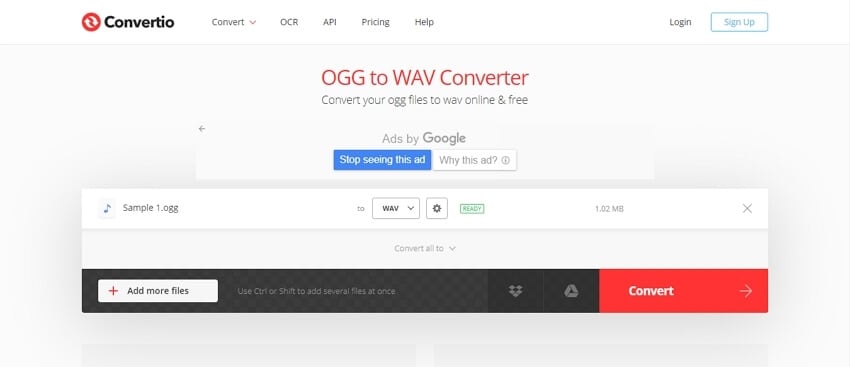
Étapes pour utiliser le convertisseur Convertio OGG en WAV :
Étape 1 : Ouvrez https://convertio.co/ogg-wav/ sur votre système et cliquez sur le bouton Choisir un fichier pour ajouter le fichier OGG.
Étape 2 : Une fois le fichier ajouté, vous pouvez modifier ses paramètres en cliquant sur l'icône paramètres.
Étape 3 : Vérifiez que WAV est le format cible sélectionné. Enfin, cliquez sur le bouton Convertir.
2. Online-Convert
Avec cet outil basé sur un navigateur, les fichiers audio OGG peuvent être rapidement convertis en WAV et autres formats si nécessaire. Les fichiers à convertir peuvent être ajoutés depuis votre ordinateur, en utilisant une URL ou depuis la Dropbox ou Google Drive. Vous pouvez même couper les parties de fichier indésirables et même modifier son taux d'échantillonnage et ses canaux audio. Pour les mêmes conversions, il existe également une option pour enregistrer les paramètres de conversion.
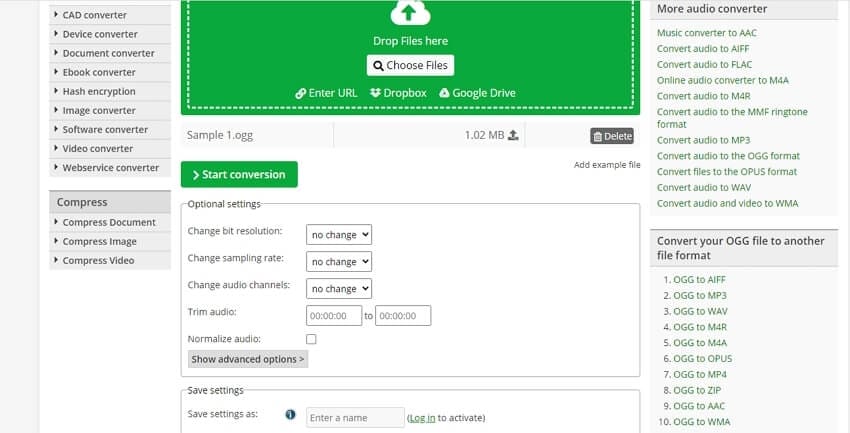
Étapes pour convertir OGG en WAV en ligne :
Étape 1 : Exécutez https://audio.online-convert.com/convert/ogg-to-wav/ et appuyez sur Choisir des fichiers pour ajouter le fichier OGG à convertir.
Étape 2 : Modifiez les paramètres du fichier si nécessaire et enregistrez les paramètres de conversion si nécessaire.
Étape 3 : Cliquez sur le bouton Démarrer la conversion.
3. Zamzar
La conversion d'OGG en WAV et en d'autres formats est simple et rapide grâce à cet outil en ligne. Des fichiers ou leur lien peuvent être ajoutés à l'interface pour le processus, et la taille de fichier maximale autorisée est de 50 Mo. Vous pouvez choisir de télécharger les fichiers convertis localement ou de les recevoir par courrier.
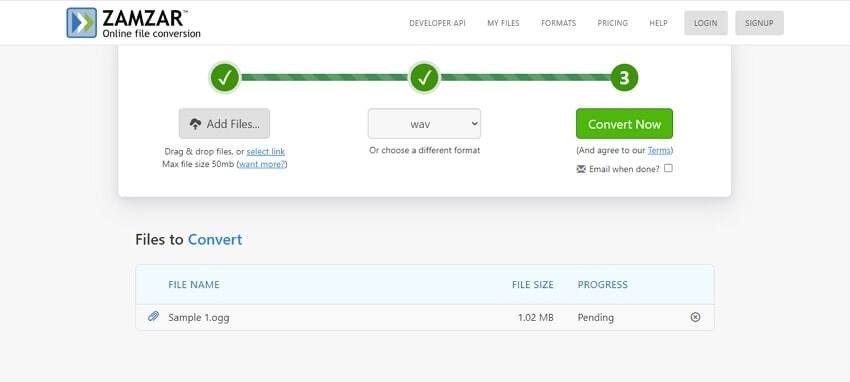
Étapes pour utiliser le convertisseur Zamzar OGG en WAV en ligne :
Étape 1 : Ouvrez https://www.zamzar.com/convert/ogg-to-wav/ et cliquez sur Ajouter des fichiers bouton pour importer le fichier OGG local.
Étape 2 : Choisissez WAV comme format cible dans le menu déroulant.
Étape 3 : Activez l'option permettant de recevoir le fichier converti par e-mail si nécessaire. Cliquez sur le bouton Convertir maintenant.
4. CloudConvert
Avec CloudConvert, les fichiers OGG sur votre ordinateur, lien, Google Drive, Dropbox et OneDrive peuvent être ajoutés au programme pour la conversion. Les fichiers ajoutés peuvent être modifiés pour leur codec, leur débit et leur volume. Vous pouvez même couper et supprimer les parties audio indésirables à l'aide de l'outil.
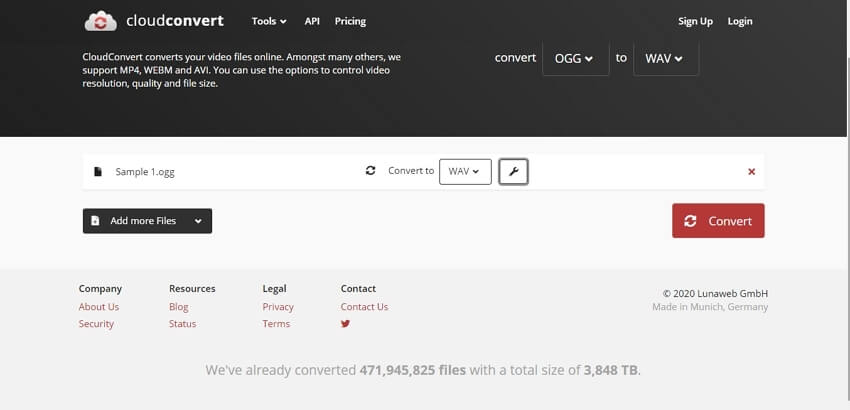
Étapes pour utiliser le convertisseur CloudConvert OGG en WAVE :
Étape 1 : Ouvrez https://cloudconvert.com/ogg-to-wav/ et cliquez sur Sélectionner un fichier pour ajouter le fichier OGG.
Étape 2 : Cliquez sur l'icône paramètres pour éditer les paramètres requis ou découper le fichier.
Étape 3 : Appuyez sur le bouton Convertir pour démarrer le processus de conversion.
5. Media.io
Il s'agit d'un autre outil en ligne populaire pour prendre en charge vos besoins de conversion, y compris OGG en WAV. Auparavant connu sous le nom de Media.io, le programme permet deux conversions simultanées à la fois et dispose d'une interface conviviale. Les fichiers convertis peuvent être enregistrés sur le système local ou la Dropbox.
![]()
Étapes pour convertir OGG en WAV à l'aide de Media.io :
Étape 1 : Exécutez https://www.media.io/convert/ogg-to-wav.html et cliquez sur + signez pour ajouter le fichier OGG. Alternativement, vous pouvez également faire glisser et déposer le fichier sur l'interface.
Étape 2 : Dans l'onglet Convertir tous les fichiers en, sélectionnez WAV dans la liste déroulante
Étape 3 : Cliquez sur le bouton CONVERTIR pour démarrer le processus.
Bien que les outils en ligne soient simples et rapides, ils ont des limites de taille de fichier, offrent une conversion de base et dépendent d'Internet. Donc, si vous recherchez des fichiers de haute qualité prenant en charge des fonctionnalités avancées, des outils professionnels tels que Wondershare UniConverter doivent être utilisés.
Votre boîte à outils vidéo complète

Pierre Dubois
staff Éditeur